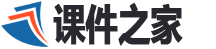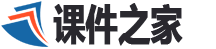初中信息技术说课稿(精选8篇)。
在写课件时,一定从实际出发,要充分考虑从实际需要出发,要考虑课件的可行性和可操作性。准备课件的过程有助于教师梳理上课内容。一篇课件需要多长时间能写完?经过小编精心整理,推出初中信息技术说课稿(精选8篇),欢迎分享给你的朋友!

初中信息技术说课稿 篇1
2、掌握设置幻灯片背景样式的方法。
1、学会设置幻灯片主题;
(一)情景导入。
在传递信息的过程中,颜色、背景、字体等元素起到不容忽视的作用。正如产品的包装,不仅能够容纳、修饰产品,更具有吸引注意、传递理念、彰显品质等意义。
本节课,就来对文件“端午文化”进行包装设计,用个性化的外观强化演示文稿表现的主题。
(1)启动PowerPoint软件,打开本科素材“端午文化的文件”;
(2)单击设计选项卡,显示出系统内置的主题选项;
(3)单击暗香铺面主题选项,则演示文稿中所有幻灯片都应用这个主题;
(1)单击【设计】→【主题】→【颜色】→【龙腾四海】;
(2)演示文稿的主题颜色发生了改变。
(1)在第三张幻灯片页面上,单击设计背景样式,单击下方的【设置背景格式】;
(2)单击插入自下的文件;
(3)找到本科素材.JPG;
(4)单击插入,返回设置背景格式对话框;
(5)调整背景图片透明度为70%,背景图片淡化,前景的文字更清晰;
(6)单击关闭,完成设置。
单击【Office按钮】→保存,单击PowerPoint软件界面右上角关闭按钮,关闭PowerPoint软件。
应用背景样式后,主题中的背景是否消失了?
初中信息技术说课稿 篇2
教材分析
本活动是安徽义务教育新课程实验教科书(非零起点)七年级《信息技术》下册“第四单元欢乐家庭总动员”的“活动3精彩文稿动起来”。
本活动是在上次活动的基础上,为多媒体作品设置超链接和添加动画效果。本次活动主要分为以下2个阶段:1)设置超链接;2)添加动画效果。
学情分析
设置超链接和添加动画效果在七年级上册学生已经学习过,所以操作起来比较容易,此节课添加了一个“动作路径”动画效果的设置,操作起来也不难,教师只有稍加引导即可,对于本节课内容学生比较感兴趣,教师要充分利用这一点,发挥学生的操作积极性,最后不能忘记培养学生正确合理评价多媒体作品的习惯。
教学目标
知识与技能
1、掌握添加超链接的方法。
2、掌握自定义动画及幻灯片的切换效果的设置。
3、了解评价多媒体作品的方法。
过程与方法
1、通过设置超链接、自定义动画及幻灯片的切换效果,掌握增强幻灯片条理性、灵活性和观赏性的方法。
2、通过对多媒体作品的评价,了解多媒体作品的评价过程及方法。
情感、态度及价值观
1、通过作品制作,培养学生的设计和审美能力,培养自我评价意识。
2、维持学生的学习兴趣和欲望,培养学生的创作激情。
教学重、难点
重点:
1、设置母版上按钮的超链接
2、添加自定义动画效果和幻灯片的切换效果。
3、培养学生对作品进行评价的意识。
难点:对超链接的理解和制作。
课时安排
1课时。
教学流程
一、创设情境、引入活动
屏幕展示:展示方轻舟同学的作品“欢乐家庭总动员、ppt”,让学生比较此作品与同学上节课完成的作品有什么不同。
学生活动:学生观看作品,思考,讨论,回答问题。
教师总结:按钮上添加了超级链接、设置了自定义动画及幻灯片的切换效果。今天我们的任务就是完成上述设置,并对最终作品进行评价。(结合课本P129“剖析室”)
二、任务驱动、展开活动
说明:为了保证学生顺利完成此节任务,把教师课前准备的“欢乐家庭总动员、ppt”文件通过电子教室软件发送给学生,让学生在此基础上完成今天的操作。不要让学生在自己上节课编辑的文件基础上来完成本节任务。考虑到有些学生上节课的任务可能没有完成,所以导致没有办法完成今天任务。
1、设置超链接
任务驱动:参考课本P130图4、3、1完成母版上按钮超链接的设置。此时教师巡视指导。完成上述任务的同学,完成课本P130“创新园”部分的操作。(此时教师巡视指导,并不断提示操作方法及注意事项。)
教师评价、总结:教师总体评价学生完成任务情况,并简单演示操作步骤(多种方法设置超链接,强调让学生至少掌握一种)。结合课本P130“知识库”,让学生进一步了解超链接的设置方法及作用。
2、添加动画效果
(1)添加自定义动画
任务驱动:参考课本P131步骤,完成图4、3、2中椭圆的自定义动画的设置。
教师评价、总结:教师总体评价学生完成任务情况,并简单演示操作步骤,结合课本P132上方小蚂蚁部分提示介绍设置动画时的注意事项,然后演示路径动画的操作步骤。
任务驱动:参考教师操作方法及课本步骤完成课本P132图4、3、4中对象的自定义动画设置。教师评价、总结:教师简单演示操作方法,结合课本P133上方小蚂蚁部分提示及课本P134“知识库”第1点,介绍自定义动画的设置、修改及删除的方法。
(2)设置切换效果
任务驱动:参考课本P133步骤,为第1、2张幻灯片设置切换效果。完成上述任务的同学,完成课本P133“创新园”第1题。
课堂小结
教师总体评价学生完成任务情况,并简单演示操作方法,结合课本P134“知识库”第2点,让学生理解幻灯片切换效果的设置及作用,另外区分“自定义动画”与“幻灯片的切换效果”。
教学反思
本活动的难点是对超链接的理解和制作。同学们通过超链接的制作对幻灯有了更强的学习兴趣和欲望,激发学生的创新意识。
初中信息技术说课稿 篇3
1.1.掌握调整幻灯片的顺序及删除幻灯片的一般方法;
2.2.掌握改变幻灯片背景的方法;
3.3.理解母版的作用,学会通过使用“幻灯片母版”调整整个演示文稿的风格,如:向每页幻灯片中添加标识型的文字或图标。
二.能力目标:wWw.GSM600.cOM
1.1.培养学生的实践能力;
2.2.提高学生对信息的处理能力;
3.3.锻炼学生自主开发软件功能的能力。
三.发展目标:
1.1.激发学生学习积极性;
2.2.培养思维的变通性和精密性;
3.3.培养学生探索精神和创新个性。
二.难点:
1.1.给幻灯片设置脱离母版控制的.背景;
2.2.幻灯片母版的使用。
课前准备:通过多媒体教学网,将“课前任务.chm”、“练习.ppt”、3个任务文件及“图标.jpg”传给每个学生。
课前任务:
(1)(1)映射网络驱动器;
(2)(2)打开download文件夹中的“练习.ppt”;
(3)(3)在第1页幻灯片上围绕学校“体育节”设计宣传海报;
教师提示:通过设计“体育节”宣传海报,希望帮助同学们回忆起上节课的学习内容。在此基础上,今天我们来学习演示文稿的编辑,主要内容请阅读演示文稿“练习.ppt”第二张幻灯片的内容。
(1)(1)交换第1页与第2页幻灯片的次序;
(2)(2)删除第4页幻灯片。
明确几种常用视图及其转换。
教师质疑:展示一张学生设计制作的“体育节”宣传海报,给以肯定评价;同时提出:该页幻灯片的背景与内容不协调。
(1)为“体育节”宣传海报这页幻灯片,设计与内容更相配,且与其他页不同的背景;
师生共同小结:明确解决问题的关键为“忽略母版的背景图形”。
教师提示:给幻灯片设置背景时,第一次提到了“母版”,其实它早就在帮我们了。下面我们来体会一下。
将download文件夹中的“图标.jpg”,添加到“幻灯片母版”上;然后,观察各页幻灯片的变化情况。
教师质疑:通过实践,我们看到“幻灯片母版”的变化会影响到各页幻灯片;请讨论,利用“母版”的这个作用,我们可以做什么?
(1)(1)可以改变“幻灯片自动版式”中标题及文本的样式;
(2)(2)可以一次性向各页幻灯片中添加标志性图形和文字;
(3)(3)可以设计个人风格的模板。
四.四.作业:试着向演示文稿中添加其他类型的对象,如表格、电影、声音等,丰富你的演示文稿。
初中信息技术说课稿 篇4
教学目标:
1. 知识目标:了解什么是电子图书,并体会其优越性;了解常见电子图书的格式。
2. 能力目标: 熟练掌握分类搜索的方法;学会用搜索引擎在因特网上查找自己所需的电子图书;学会下载及安装电子图书阅览器。
3. 情感目标:在上网查找并阅读电子图书的过程中,体会电子图书的优越性,并进一步提高文学修养。
教学重点:
利用搜索引擎查找自己需要的电子图书。
教学难点:
1. 利用搜索引擎查找自己需要的电子图书。
2. 下载及安装电子图书阅览器。
课前准备:
了解一些可在线阅读书报的网站。
一、 激趣引入。
教师可先用一段Flash或音频激发学生的阅读兴趣。比如在课堂导入时,教师先播放一段《丑小鸭》故事的开头,正当学生听得津津有味时停止播放。再引导学生到“中国青少年新世纪读书网”上查找到此故事,并阅读故事的进一步发展。
二、在“中国青少年新世纪读书网”上查找。
教师可以告诉学生在“中国青少年新世纪读书网”上可以查找到《丑小鸭》的故事,快去找一找。
教师可以教给学生归类查找的方法。
三、用搜索引擎搜索。
教师组织学生小组讨论自己喜欢看的书或还想看的书,并在“中国青少年新世纪读书网”上查找。
在用搜索引擎查找时,可直接用书名作为关键词。如果有的学生记不清书的全名,可以用书名中的一个词语或几个词语作为搜索的关键词。查找到自己想看的书后,教师可组织学生在线阅读图书。
教师可适当地介绍网上书店,让学生初步了解在网上书店购书与在一般的`书店购书有什么不同。同时也应提醒学生,网上购物是存在风险的,不要在网上随意泄漏自己或家人的个人资料,特别是信用卡-号、手机号码等,提高学生的防范意识。
在网上查找《都市快报》和《浙江日报》,说说网络报纸有什么好处。网上的图书,学生以前接触得比较多,但每天家里看的报纸在网上也有,很多学生是想不到的。在查找过程中,教师要注意学生搜索关键词的选择是否正确。
学生听到未完的故事,激发了学生的好奇心,驱使学生急切地想知道故事的发展。
先放手让学生自己查找,再对某些有困难的学生进行指导。
多数学生会发现自己想要看的书读书网上并没有,从而引出用搜索引擎搜索。
学生自行查找,找到后自行阅读。
学生可以在网上了解自己想买的书的价格,内容介绍等等。
学生查找报纸,找到报纸后,如果时间有剩余,可让学生在线阅读报纸。
激发学生的学习兴趣。
网上电子图书的方便快捷顿时显现出来了。
通过不同方法的查找,让学生明白两种查找的优缺点和作用。
进一步让学生明白,网上图书的快捷。
通过练习,不仅能巩固学生的搜索技能,也能让学生体会到网络的优越性。
初中信息技术说课稿 篇5
教学目标:
1、掌握组合、填充等操作进行复制粘贴获得修饰、创意的方法。
2、复习巩固基本操作:选定、复制、粘贴、文本框。
教学重点:
自主探究利用所学各种操作组合进行各种效果的修饰。
教学难点:
选定、组合、Shift键的组合使用。
课前准备:
1、利用软件Authorware和Word制作“信封浏览”课件。
2、制作设计武进区遥观中学的特大信封。(演示及模型)
3、设计小练习,用以学生课堂或课后巩固。
教学时间:
45分钟
教学过程:
一、利用多媒体手段导入新课:
1、播放“信封浏览”课件,引导学生较快进行主题;
2、 出示设计的特大“武进区遥观中学”信封;
分析:创设情境,吸引学生进入到教学情境中去,让学生观察,让学生思索,使学生兴趣高涨,积极投入,趁此自然引出课题。
二、课前准备:
1、师:引导学生观察与思考,把信封的制作分割几块?(信封背景、邮政编码、贴邮票处、插入或填充图片、画线、输入文字学校名)
2、利用Shift键的组合使用,画正方形、直线、正圆;
3、复制、粘贴的不同操作;
4、学生动手操作。
三、 教师引导,学生自主探究:
1、制作信封背景(或底纹);
A、画矩形框;
B、填充适当“纹理”;
C、设置无线条颜色。
(学生动手操作:(2分钟))
2、制作邮政编码方格;
A、利用Shift键组合画出小正方形并进行颜色、线型、填充修饰;
B、选定,复制、粘贴、移动,完成左上方的邮政编码方格制;
(学生操作,并自主探究右下方邮政编码方格的制作)
师:(设问)有没有其它的方法完成操作?学生回答与教师演示归纳;
3、制作贴邮票方框(左虚右实);
先让学生自主探究,后教师演示,再让学生操作完成;
4、填充图片或插入图片;
先让学生自主探究(1—2分钟)
教师操作演示:(填充图片或插入图片一种)
(1)填充分图片效果:
A、画出一图形(椭圆或其他自选图形);
B、填充图片效果。
(2)插入图片效果:
A、插入文本框;
B、插入图片(来自文件、剪贴画或其他)。
(学生动手操作)
5、画线并进行颜色、线型修饰;
6、插入文本框,输入文字“武进区遥观中学”并完成字体设置;
7、完成整体效果,让学生作品进行观摩、交流、讨论;
8、教师归纳、小结、提出期望,布置小练习;
(同学们,在今天的学习中,学会了制作信封的本领。老师希望你们掌握并学会迁移知识,制作贺片、信笺、封面等设计。但有一点,老师要提醒你们:不管去设计什么,都要富有个性,体现时代特色。)
分析:有些难点,让学生自主探索有时不可取,大部分同学很难获得成功。针对这一点,在教学过程中我重点予以引导,再加以同学们的合作,问题就很快得以解决了。但有些相似的操作,应放手让学生自主摸索,学生在摸索过程中,手脑并用,合二为一,让学生自己去寻找解决问题的方法,充分体现新课程自主探究理念。
初中信息技术说课稿 篇6
一(上): 1、 电脑的用途;电脑硬件(主机、显示器、键盘、鼠标)。2、 开启电脑;热启动;电脑软件;关闭电脑。知识窗:认识桌面。3、 打开记事本;双击鼠标左键;拖动鼠标;移动记事本;关闭记事本。 金山画王。1、 认识金山画王,认识窗口、界面;学用铅笔工具;学用更多笔头;多彩的调色笔;换画纸;退出金山画王。2、 学用更多画笔;学用橡皮;查看文档。3、 背景图片;倒色工具。4、 角色图库;调整角色;仙女袋。5、 学画几何形;学用变形工具。知识窗:几何图形。6、 认识暗房;暗房特效;暗房渐变映射。知识窗:色彩三要素、撤消的快捷方式。7、 认识图库中的动画;学用色彩互换。知识窗:动画图片的不同、公差值的作用。8、 学用选取工具;学用操纵器;学会复制。知识窗:区域选取。
一(下): 认识键盘:1、 键盘分区。2、 正确的姿势;基准键位;十指合理分工。知识窗:打字要领、如何成为盲打高手。3、 启动金山打字;英文打字;速度测试;个人记录。 汉字录入:1、 全拼输入法;智能ABC输入法;输入词组;输入中文标点;保存文件。知识窗:输入特殊的标点符号、在中文输入法状态下输入英文字母。2、 查看硬盘内容;窗口的显示方式;如何查找文件(夹);打开文件;建立新建文件夹。3、 复制文件(夹);移动文件(夹);给文件(夹)重命名;使用回收站;桌面图标的排列;文件(夹)的属性。知识窗:查看隐藏的文件和文件夹。 互联网漫游:1、 浏览网站。知识窗:计算机网络、互联网、互联网的应用。2、 设置主页;使用收藏夹;整理收藏夹;使用历史记录;加快浏览速度;显示、隐藏工具栏;自定义标准按钮。知识窗:停止、刷新、前进和后退按钮。3、 搜索入门;更精确的搜索;高级搜索;搜索图片;其他搜索工具;知识窗:常用的搜索引擎。
二(上): Word:1、 认识Word;输入、删除文字;保存文档;打开文档。知识窗:工具栏的选择、选定文字的方法、模糊元码输入法。2、 改变字体;改变字号;改变颜色;改变对齐方式;设置首行缩进;边框和底纹;知识窗:撤消和恢复。 画图:1、 启动“画图”软件;认识画图窗口;认识工具窗;认识颜料盒;认识铅笔工具;保存文件;退出画图软件。知识窗:文件类型。2、 学用刷子工具;学用橡皮工具;学会清除图像;学用油漆桶;学用喷笔工具;学用直线工具;学用曲线工具;学画几何形;学画多边形。3、 学会编辑颜色;学用取色工具;学用放大镜工具;学用矩形选取工具;任意形选取工具;学会复制、粘贴;图像翻转、旋转。4、 学用文字工具、修改文字;图文并茂的宣传画。 互联网深入:1、 保存完整网页;只保存网页;保存为文本文件;保存部分文字;保存图片。知识窗:什么是剪贴板。2、 下载资源;解压资源;压缩资源;使用工具下载。知识窗:电脑病毒知识、BT下载。3、 QQ聊天;BBS论坛;我的博客;知识窗:什么是BBS、什么是博客。 Word深入:1、 制作简单表格;插入和删除;拆分和合并;调整行和列。2、 自动套用格式;手工装饰表格。3、 使用自选图形;修改自选图形;设置分栏;设置背景;作品评价。知识窗:对自选图形的基本操作。
二(下): Word深入:1、 插入剪贴画;调整图片属性;插入图片文件。知识窗:其他的图片操作。2、 插入艺术字;修改艺术字。3、 使用模板;使用格式刷;使用替换。4、 设置页面;使用文本框。5、 知识窗:版式。 ACDSee:1、 启动ACDSee;浏览图像。知识窗:调整窗口版面的布局。2、 相片修理;图像剪裁;添加效果。3、 使用属性面板;使用“归类面板”;使用搜索面板。4、 创建幻灯片;屏幕捕捉。 系统设置:1、 设置开始菜单;设置任务栏;设置日期和时间;设置鼠标属性。2、 设置主题;改变桌面背景;设置屏幕保护;设置外观;修改图标名称。知识窗:使用ACDSee 9来设置桌面背景图、屏幕分辨率的设置。
三(上): PowerPoint:1、 启动PowerPoint;认识窗口;插入新幻灯片;保存多媒体报告;PowerPoint的放映;退出多媒体报告。2、 美化文字;插入艺术字;插入剪贴画;插入图片文件;插入自选图形;改变背景颜色;动手调配背景颜色;应用设计模板、幻灯片的复制;幻灯片的移动。知识窗:让艺术字变形、调整对象层次、在线模板下载、认识PowerPoint的视图模式。3、 制作表格式幻灯片;如何修改表格;美化表格;制作组织构图。 PowerPoint深入:1、 设计幻灯片结构;插入幻灯片;设置背景;制作封面和目录页。2、 制作主机箱主页;制作CPU页面。知识窗:其他存储设备。3、 输入输出主页;制作分页面。知识窗:数码相机。4、 给幻灯片录音;设置背景音乐;加入CD音乐;安装《超级解霸》;启动《超级解霸》;截取VCD片断。5、 设置对象动画;为文字设置超链接;设置动作按钮;链接到电子邮件;设置切换效果;自动放映幻灯片。知识窗:更改动画效果。 电子邮件:1、 申请电子邮箱;登录邮箱;邮箱设置;退出邮箱。知识窗:电子邮件介绍。2、 写、发送邮件;使用通讯录;接收、查看邮件。知识窗:电子邮件的书写格式、对邮件的`操作。3、 发送电子贺卡;观看贺卡;使用动感信纸;推荐魔法信;制作魔法信。
三(下): PhotoShop:1、 认识PhotoShop;打开图像文件;调整图像颜色;保存图像文件。知识窗:PhotoShop的主要功能、色彩模式、常见的图像文件格式。2、 新建文件;添加单色背景;添加渐变色背景。知识窗:海报概述、海报的特点、海报作品欣赏、分辨率、选择工具和命令。3、 自定义形状工具;修改形状;使用画笔工具;定义画笔预设;画笔调板。知识窗:位图图像和矢量图形、绘图工具、绘画工具。4、 输入文字、设置图层样式、使用滤镜。 Flash MX 2004:1、 启动Flash;个性化布局;退出Flash。知识窗:动画原理、Flash的特点。2、 改变文档属性;使用文本工具;插入关键帧;观看动画效果;调整影片速度。知识窗:时间轴上的图例、常用的帧操作。3、 逐帧修改位置;创建补间动画。4、 形状补间动画。5、 动作补间动画。知识窗:元件、实例。6、 动画发布设置;发布动画。知识窗:Flash选项卡上的参数。
四(上): Flash MX 2004深入:1、 制作元件“星”;制作星星闪烁;使用影片剪辑;添加背景图。2、 制作元件“枫叶”;制作引导线动画;完成动画。3、 制作元件;使用遮罩图层;修改遮罩图层;取消遮罩图层。4、 制作按钮;使用声音;观看按钮效果。5、 处理图片素材;制作遮罩动画;使用动作脚本。 FrontPage:1、 认识FrontPage;创建空白网站;规划网站结构。2、 设计网页布局;打开网站;插入表格布局;修改表格布局;插入图片;插入交互式按钮;插入艺术字;设置网页属性;保存网页。3、 复制网页元素;修改艺术字;删除多余元素;嵌入表格;修改表格属性;预览网页;外部网站超链接。4、 嵌入式框架;插入Flash;根据现有网页新建。5、 申请免费空间;发布网站。
四(下): PhotoShop深入:1、 任务分析;建立名片背景;装饰名片背景;排版名片文字。2、 输出图像;导入动画背景;遮罩滚动字幕。3、 制作祝福剪辑。4、 制作封面页;制作目录页;制作正文页。 机器人制作与编程:1、 发光机器人。知识窗:什么是机器人?编译操作。2、 结构搭建;程序编写;知识窗:马达模块参数、延时模块介绍、循环结构简述、无限循环现象、While模块介绍。3、 结构搭建;机器人转弯;发光指示行为。知识窗:制作机器人的基本流程。4、 结构搭建;程序编写。知识窗:转轮触碰检测模块、触碰检测模块图标、If Else模块、If Else模块的判断条件。5、 任务分析;结构搭建;程序编写。6、 智能路灯;预防近视。知识窗:其他传感器模块。
初中信息技术说课稿 篇7
首先,我来谈一谈对于教材的理解。
《防治计算机病毒》是人教版五年级上册第三单元第14课的内容,本课从实用和操作的角度介绍了信息安全的相关知识;负责任的使用计算机是小学生必须培养的品质,病毒防治是信息技术课上的重要学习内容。本节课也符合中小学信息技术课程指导纲要,小学生要学会使用与实际生活直接相关的工具和软件,要能够遵照法律和道德的行为使用信息技术。
新课标指出“以学生为中心”,学生是学习主体,学生是学习的主人,学生的已有的知识结构和认知水平,是教师授课的依据与出发点。我所面对的学生刚刚接触信息技术课,对计算机充满了好奇。虽然计算机在家庭中已经普及,学生也对一些操作并不陌生,但是更加深入的一些细节和操作理论,学生还不太理解。因此,授课中不但要让学生操作,更应该让学生明白操作背后的知识。
新课标指出,教学目标应包括知识与技能,过程与方法,情感态度与价值观这三个方面,而这三维目标又应是紧密联系的一个有机整体。这告诉我们,在教学中将知识与技能通过一定的过程与方法体现出来,并在此过程当中渗透情感态度价值观,因此,我确定如下的三维目标:
1.知识与技能:学生能够说出什么是计算机病毒,列举计算机病毒的特点及危害,能够对计算机病毒查杀操作。
2.过程与方法:通过仔细阅读教材、小组讨论,认识什么是计算机病毒,初步感受计算机病毒给电脑带来危害,总结出查杀病毒的方法与操作步骤。
3.情感态度与价值观:通过本节课的学习增强自我防范意识,形成合理合法利用网络资源的良好行为习惯、道德规范,从而提升信息素养。
结合教学内容与学生情况的分析,以及教学目标的确定,本节课的教学重点是计算机病毒的特点及危害,而计算机病毒的查杀是教学难点。
科学合理的教学方法能使教学效果事半功倍,达到教与学的和谐完美统一。基于此,我准备采用的教学方法是演示教学法、任务驱动法、小组讨论法。
上课时我会先播放已经中了病毒的视频文件,问大家这是怎么回事,引导学生回答出计算机病毒,引出今天的课题。通过现场播放的形式,学生能够真真切切的感受到病毒的.危害,对病毒充满好奇,同时,将病毒比作凶手,将学生比作警察。将这样的情景贯穿课程始终,从而激发学生的学习兴趣。
在激发了学生学习兴趣之后,进入新课教学的第一个任务,认识病毒。“同学们,我们的凶手到底是谁,你们了解它么?我们今天来认识一下它吧。”我会让学生根据自己平时的理解,并阅读教材中的内容,在小组讨论之后,用自己的语言说一说什么是计算机病毒,我们电脑上的计算机病毒从哪里来,计算机病毒和生物病毒有哪些区别和联系。
学生很容易就会发现。计算机病毒的本质是程序,一般从软盘,网络等传入到我们的计算机,它们和生物病毒都具有共同的特点是传染和复制,但是计算机病毒只能够在计算机之间进行传播。
在教学过程中,我充分发挥学生的主动性和积极性,提出问题,引导学生用多种途径进行自学,并且鼓励学生交流、讨论,不但要知道“书本中”的病毒,更要知道“生活中”的病毒。
在此部分,我将采用案例分析的方式进行教学“同学们,我们已经知道了病毒是什么。那么现在我们要审问它,看它都犯了那些罪行。大家都是大法官。”然后播放电脑中病毒后出现一些问题的视频,引导学生思考并且进行总结计算机病毒的特点和危害。并且让学生说一说在生活中遇到的电脑中病毒的现象。
在信息技术课堂中,应该注意学生的直观体验,才能够让学生深刻理解计算机的相关知识,进而提升学生的信息素养。将课堂变成了一个讲究证据,客观公正的法庭,也有利于学生能够入情入境,分析出计算机的特点和危害。
计算机病毒罪大恶极,但是它们隐藏在哪里,我们如何缉拿真凶呢?通过问题的形式,引导学生思考,如何查杀病毒。在学生思考之后,我会演示利用瑞星杀毒软件杀毒的过程,并且让学生观察总结,查杀病毒的一般步骤。
学生总结之后,我会要求学生自己也动手对电脑进行病毒的查杀。进而让学生不但能够说出查杀病毒的步骤,还能够进行动手操作。学生操作之后,我还会引导学生说一说生活中还有那些常用的杀毒软件。
在这一环节中,我从知识到操作,从书本到实践,从一种杀毒软件到多种杀毒软件,至此本节课教学内容已经基本完成,进入评价阶段。
教师对于学生在发言及操作过程的表现给予评价,以便学生能够更好投入到后面的学习。
对于本节课知识的归纳,我采用随机提问的方式。每一个提问到的同学总结一条,让每一个同学都有总结本节课所学知识的机会。我之所以采用这种方法,是因为这样可以促进每一个同学积极地学习并可以了解同学们的学习情况。
为了引导学生处理电脑感染病毒的情况,我布置的作业是:网上查找360杀毒软件,了解功能特点及其操作方式。
初中信息技术说课稿 篇8
教学目标 :
知识目标
掌握Word的启动和退出的方法。
了解Word窗口的组成和使用。
掌握Word的文档的新建保存和在文档中输入文字。。
能力目标
1、引导学生通过学习,掌握基础知识,在实践中能运用本课知识初步使用Word进行基本文字处理操作。
2、培养学生的动手能力、思维能力、研究能力、观察能力、和实践操作能力。
培养学生的归纳总结能力。
情感目标
在教学中注意培养学生在知识的运用上的创新精神和积极参予的热情。
层次目标
较高层次:掌握本课知识,能在熟练运用完成本课操作基础上灵活应用。
一般层次:掌握本课知识,能熟练运用完成本课的操作
较低层次:记住本课知识,能完成本课基本操作
教学重点:
知道Word窗口的各个组成部分的名称与作用
教学难点 :
Word窗口中各部分的功能。
教学方法:
任务驱动法;演示与实践结合的方法
教学准备:
硬件:多媒体电脑室 软件:Word 20xx 广播教学系统
教学过程 :
导言
从这一节课开始,我们学习计算机在文字处理这方面的应用,下面我们将要介绍的是工作在Windows98环境下的Word20xx。
提出问题
了解有关Word知识。
如何启动Word?
认识窗口的组成?
如何新建Word文档?
如何输入文字?
如何保存Word文档?
如何退出Word?
活动过程
1、备注:学生根据问题看书自学 (提出问题任务驱动)
2、启动Word20xx让学生示范:(广播教学)
(1)直接启动 (2)从菜单启动(3)快捷方式*
根据以前所学的画图的知识归纳出启动Word的方法。练习启动Word
学生练习:用以上两种方法启动Word20xx
提示:启动Word还可以用桌面上的快捷图标
3、 20xx窗口
(1) 学生自学:看书
认识各部分名称:教师用教鞭标出窗口各部分位置,学生说出其名称(广播教学)
(3)认识各部分作用:教师对各部分作用做简单示范及说明
标题栏:改变文件名,让学生体会到它是用来显示出当前的文名
菜单栏:点击各菜单,让学生看看各下拉菜单内有什么内容,并示范其中一两项。
工具栏:点击各工具栏,注意与菜单栏作比较。
标尺:调出标记,并用其对页面作一些简单调整。
编织文章的页面:在页面上示范输入几个汉字。(叫个别学生示范)
滚动条:拖动滚动条,并提示学生与上学期学的画图软件中的滚动条作比较。
状态栏:改变当前光标位置,让状态栏上的数值发生变化,以说明其是用来显示当前状态的各种信息的。
4、Word文档的新建
演示并讲解:当我们启动Word时,系统会自动建立一个空文档,此外,我们还可以根据需要自己新建文档演示建立的过程
学生根据老师的演示总结出新建文档的方法:利用文件菜单中的新建命令;及利用工具栏中的新建按钮。并按步骤操作
在文档中输入文字
演示并讲解:当插入光标在编辑区中闪动时,我们就可以在Word中输入文字了,利用键盘我们可以输入“英文”要输入汉字,需要先启动汉字输入法,我们在前面的第五课、第六课已学过了,可以把这些知识运用到Word中来。(边讲解边演示)
学生根据以前学过的知识自己组织材料练习输入文字。
保存文档
演示并讲解:在Word中的文档可以以文件的形式保存在磁盘上,保存的方法和我们在画图中所学的大致相同:单击文件菜单中的保存或另存为命令然后在出现的对话框中输入名字,最后单击保存按钮。
学生把刚才输入的文件保存起来。注:Word文件的扩展名为.doc,此外,我们还可以使用工具栏中的保存按钮来保存。
退出Word
讲解:退出Word的操作步骤与退出画图程序的操作相同:单击Word窗口的关闭按钮或单击文件菜单中的退出命令。
学生实践操作退出Word注:如果文件修改后尚未存盘,在退出Word时会出现提示是否存盘对话框
归纳总结:
今天我们学习了Word的启动、退出、文档的新建、保存、窗口的组成和在文档中输入文字,在记住知识的基础上要反复练习至熟练。
操作练习:
1、尝试使用不同的方法启动Word,记住步骤;
2、文字输入练习
3、Word启动和退出,文档的新建和保存。